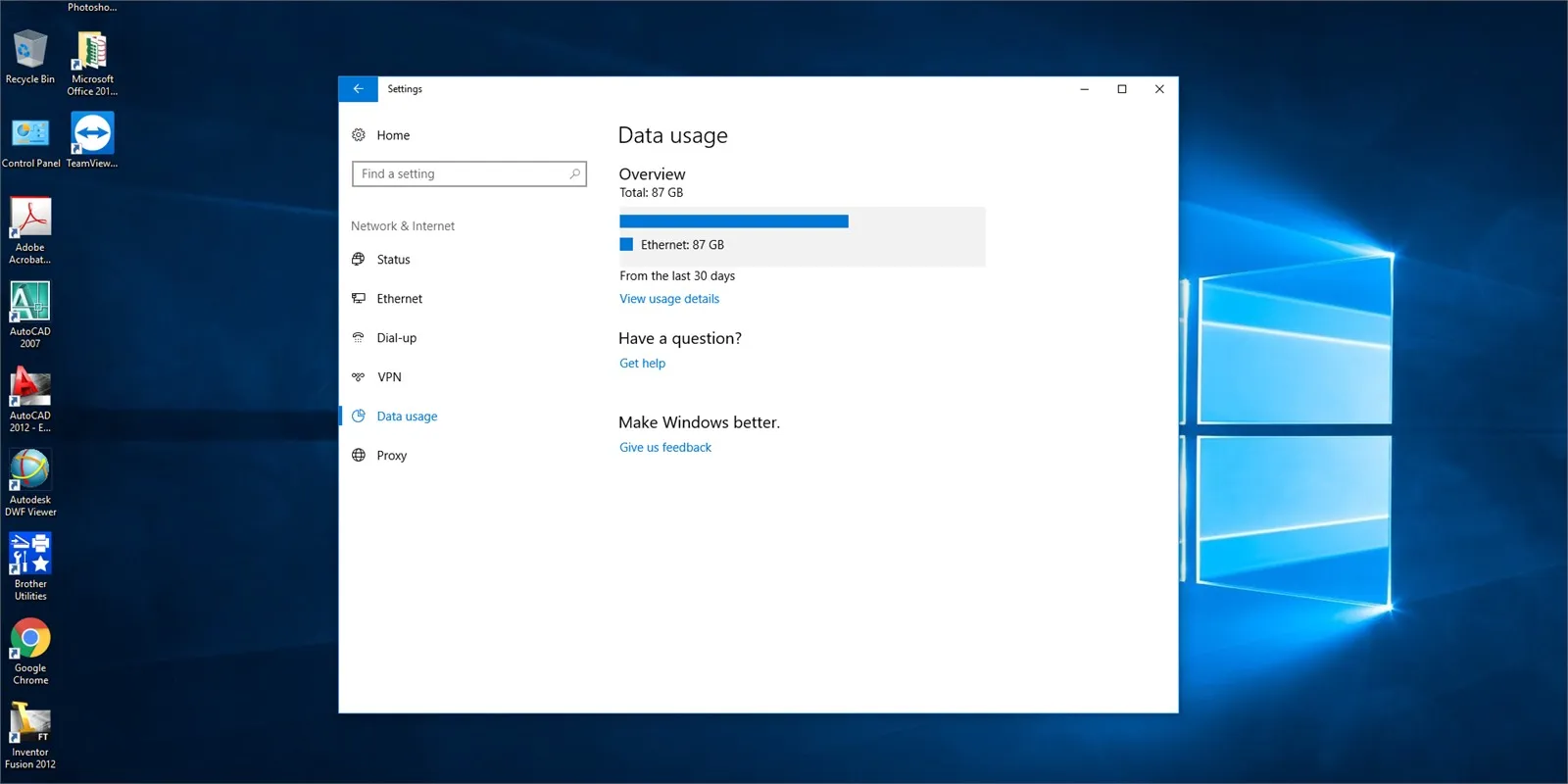Bài viết này sẽ hướng dẫn bạn cách reset bộ đo lưu lượng mạng trên Windows 10 sau một thời gian sử dụng.
Có thể bạn chưa biết, hệ điều hành Windows 10 có cung cấp sẵn cho người dùng công cụ đo lưu lượng mạng sử dụng trong vòng 30 ngày. Bài viết này sẽ hướng dẫn bạn cách reset bộ đo lưu lượng mạng trên Windows 10 sau một thời gian sử dụng.
Bạn đang đọc: Cách reset bộ đo lưu lượng mạng sử dụng trên Windows 10
Bộ đo sẽ thống kê lưu lượng sử dụng mạng của hệ thống cũng như từng ứng dụng cụ thể có trên máy tính, từ đó giúp bạn biết chính xác độ “ngốn” dữ liệu của từng ứng dụng. Tuy nhiên, có một vấn đề là bộ đo lưu lượng sử dụng mạng trên Windows 10 không có phần reset, do đó bạn chỉ có thể xem được lưu lượng sử dụng mạng đã được dùng trong vòng 30 ngày, mà không thể biết được lưu lượng mạng dùng trong một khoảng thời gian chưa đến 30 ngày.
Xem thêm: Sốc với những tính năng mới trên windows 10 Creators
1. Reset theo cách thủ công
Để reset bộ đo lưu lượng mạng trên Windows 10, bạn nhấn tổ hợp phím Windows + I để vào phần Settings (Cài đặt) của máy. Sau đó, bạn chọn đến phần Network & Internet > Data usage.
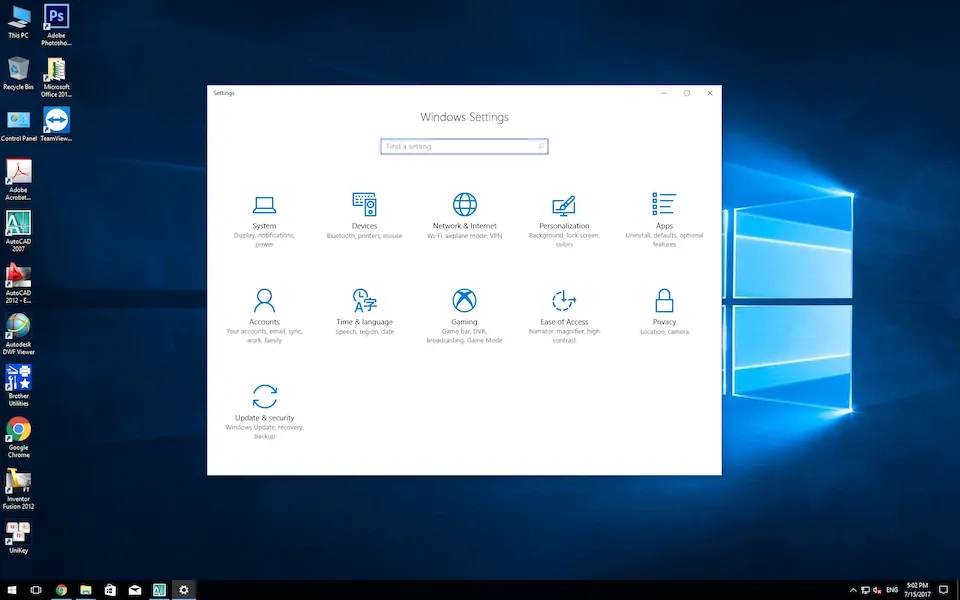
Nhấn tổ hợp phím Windows + I để vào Settings, chọn Network & Internet.
Tại đây sẽ hiển thị lưu lượng sử dụng mạng của máy tính trong 30 ngày gần nhất. Để xem chi tiết độ “ngốn” dữ liệu của từng ứng dụng bạn nhấn vào thanh màu xanh dưới Overview.
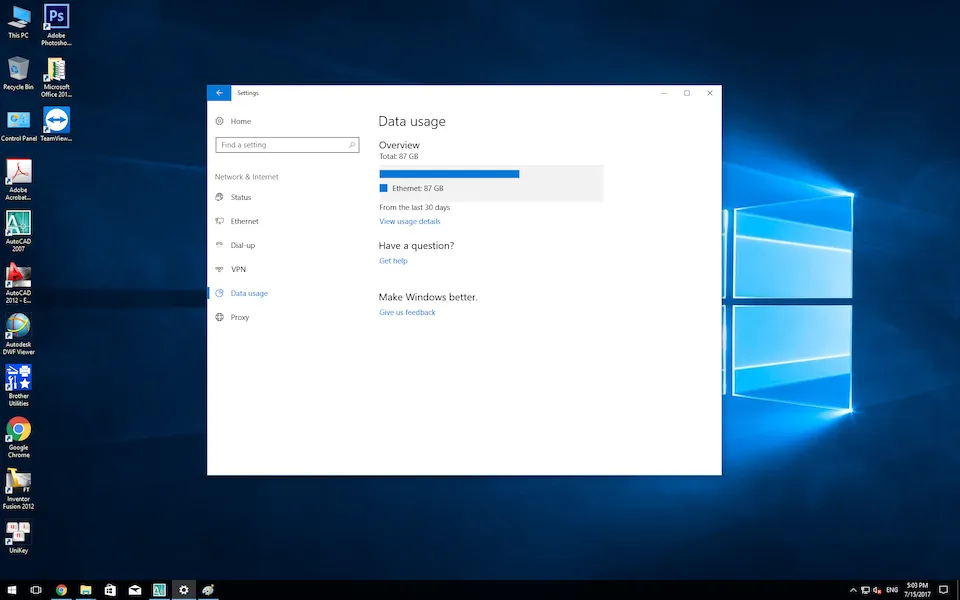
Tổng quan lưu lượng mạng mà máy tính đã sử dụng trong 30 ngày gần nhất.
Đây là lưu lượng mạng sử dụng trong vòng 30 ngày gần nhất của máy tính cũng như từng ứng dụng cụ thể.
Tìm hiểu thêm: Cách sắp xếp ghi chú trong Apple Notes
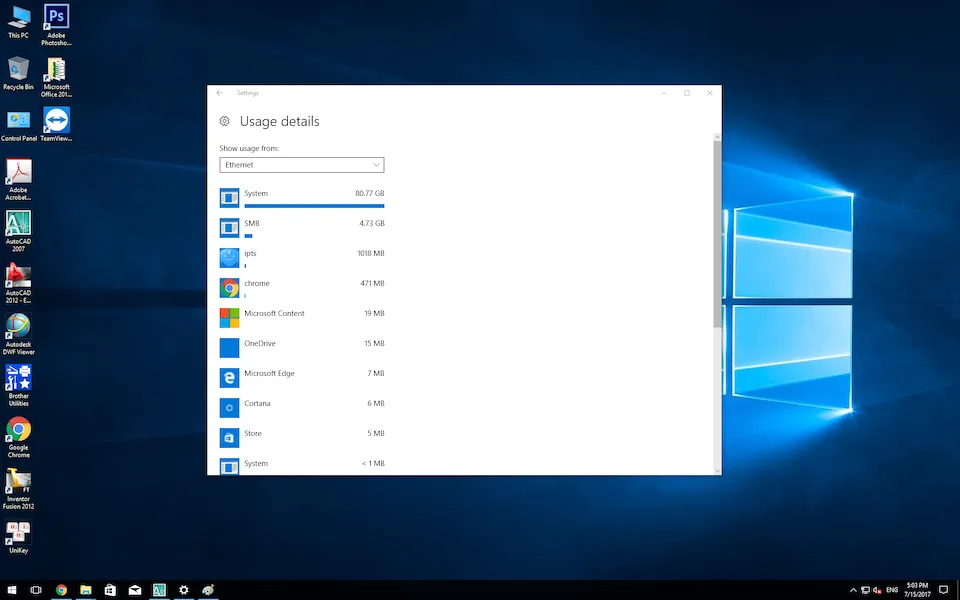
Chi tiết lưu lượng mạng đã dùng của từng ứng dụng trên máy tính.
Sau khi đã biết được lưu lượng dữ liệu mạng mà máy tính đã dùng trong 30 ngày qua, bạn có thể reset bộ đo bằng cách mở My Computer, đến :WindowsSystem32sru và xoá đi toàn bộ các file đang có trong thư mục.
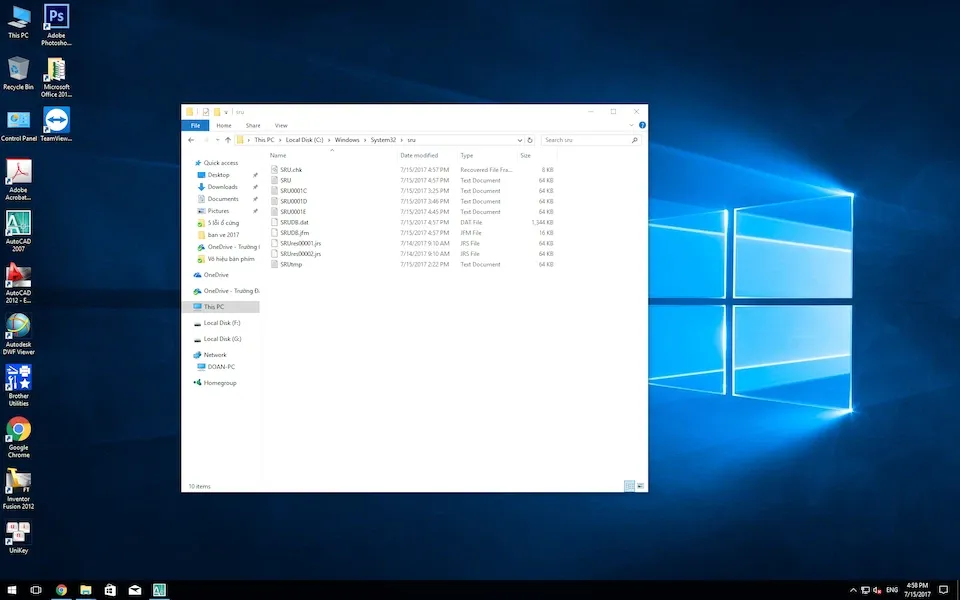
>>>>>Xem thêm: Bật mí cách tạo khung ảnh đại diện Facebook mới nhất 2024 giúp bạn dễ dàng sử dụng
Bạn hãy xoá hết các tập tin đang có trong thư mục sru.
Sau khi đã xoá, bạn chỉ việc truy cập trở lại phần Data usage để thấy bộ đo đã được reset lại toàn bộ dữ liệu.
2. Reset bằng phần mềm của bên thứ ba
Ngoài cách reset bộ đo lưu lượng theo cách thủ công, bạn cũng có thể dùng đến các phần mềm của bên thứ 3 để reset Data usage, chẳng hạn như:
- Reset Data Usage: Đây là phần mềm được thiết kế để làm mới Data Usage do đó chỉ có duy nhất nút Reset.
- Windows 10 Data Usage Reset Script: Tương tự như Reset Data Usage ở trên, đây cũng là một ứng dụng dùng để reset bộ đo lưu lượng mạng trên máy tuy nhiên lại được phát triển dưới dạng file batch, có nghĩa rằng bạn chỉ cần tải về và chạy mà không cần cài đặt.
Xem thêm:
Những điều hữu ích bạn có thể làm trên tablet cũ
Nguyễn Nguyên